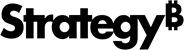Strategy ONE
MicroStrategy para Office
Este complemento le permite usar Microsoft Excel para conectarse con datos en MicroStrategy. El complemento presenta la capacidad de importar y actualizar informes y conjuntos de datos de MicroStrategy a Microsoft Excel.
Antes de comenzar, debe tener acceso a Library web, porque el conector se creó con la API de REST de MicroStrategy .
Si tiene configurados Web y Library en servidores o números de puerto diferentes, los ajustes de CORS (uso compartido de recursos entre orígenes) deben estar habilitados en el servidor de Library. Haga clic aquí para ver los pasos para habilitar CORS. Tenga en cuenta que el navegador web Chrome versión 80 y posterior introduce nuevos cambios que pueden afectar al anidamiento. Para obtener más información, consulte KB484005: Comportamiento de las cookies de Chrome v80 y su impacto en las implementaciones de MicroStrategy.
Debe tener Workstation 2019 La actualización 1 o posterior para generar un archivo de manifiesto.
Debe tener acceso a Library Web, porque el conector se creó con la API de REST de MicroStrategy .
Si tiene configurados Web y Library en servidores o números de puerto diferentes, los ajustes de CORS (uso compartido de recursos entre orígenes) deben estar habilitados en el servidor de Library.
Habilitar la configuración de CORS desde un entorno de nube
- Desde el correo electrónico de bienvenida de su entorno en la nube, haga clic en Acceder a la plataforma de MicroStrategy.
- En Más recursos, pase el cursor por MicroStrategy Library y haga clic en Configurar.
-
En la página Administrador de Library, seleccione Servidor de Library.
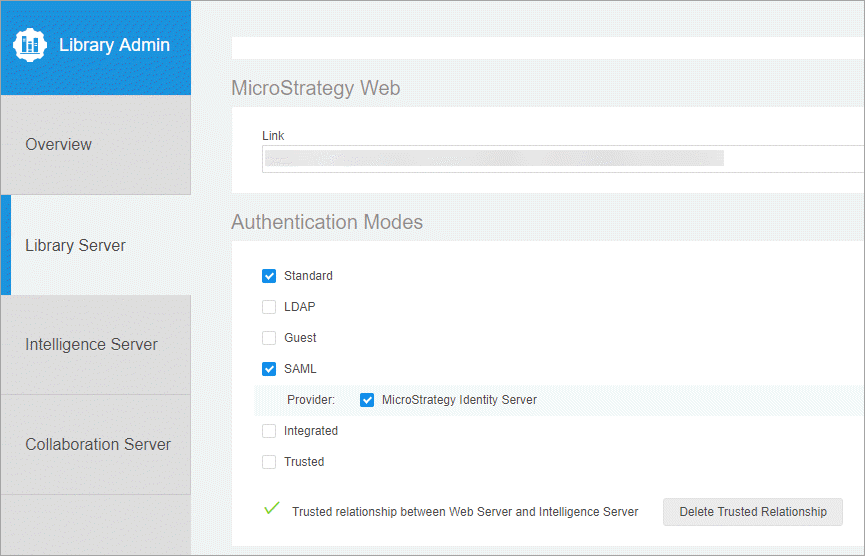
- En Configuración de seguridad, seleccione Todo.
- Haga clic en Guardar.
- Reinicie la aplicación Library.
Habilitar la configuración de CORS desde un entorno local
-
En la página Admin de Library, seleccione Servidor de Library.
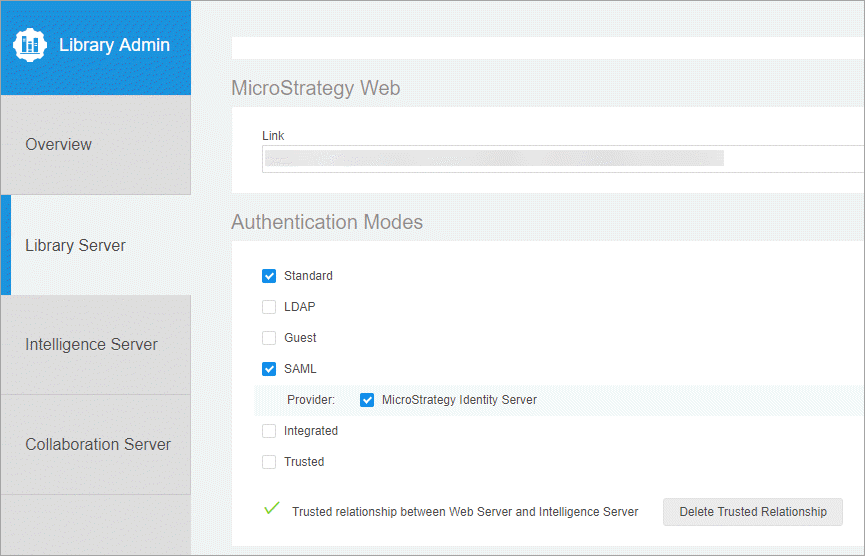
- En Configuración de seguridad, seleccione Todo.
- Haga clic en Guardar.
- Reinicie la aplicación Library.
Instalar el complemento
- En Workstation, haga clic en el Entorno pestaña
- Haga clic con el botón derecho en un entorno y seleccione Propiedades.
- Haga clic en Generar complemento de Excel.
- Guarde el archivo de manifiesto.
- Abra Microsoft Excel.
- Haga clic en Insertar > Mis complementos > Gestionado por el administrador.
- Seleccione el complemento MicroStrategy for Office.
Para conocer formas alternativas de implementar el complemento, consulte la Ayuda de MicroStrategy for Office.
Utilizar el conector
- Abra Microsoft Excel.
-
Haga clic en la Strategy for Office icono .

- Haga clic en Iniciar sesión.
-
Introduzca su nombre de usuario y contraseña.
- Haga clic en Iniciar sesión.
- En la barra lateral de MicroStrategy for Office, haga clic en Importar datos.
- Haga clic en Informes o Conjuntos de datos.
- Seleccione el informe o conjunto de datos que desea importar.
- Haga clic en Importar. Los datos aparecen en la hoja de Excel.
Para obtener más información sobre cómo usar el complemento, consulte la Ayuda de MicroStrategy for Office.